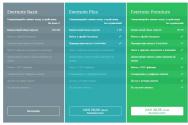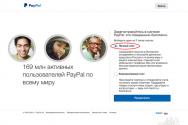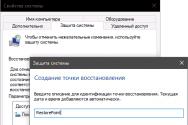Роутер ZyXEL, настраиваем Telnet-ом. Что такое Telnet и как пользоваться утилитой
Команды telnet позволяют связаться с удаленным компьютером, использующим протокол Telnet. Можно выполнить команду telnet без параметров для входа в контекст telnet, обозначенный в командной строке Telnet (telnet ). В командной строке Telnet используйте следующие команды для управления компьютером, на котором выполняется клиент Telnet.
Команды tlntadmn позволяют удаленно управлять компьютером, на котором выполняется сервер Telnet. Эти команды выполняются из командной строки. Команда tlntadmn без параметров отображает настройку локального сервера.
Чтобы использовать команды telnet из командной строки Telnet
Чтобы запустить клиент Telnet и ввести командную строку Telnet
Синтаксис
telnet [\\ удаленный_сервер ]
Параметры \\ удаленный_сервер Отображает имя подключаемого сервера /?
- При использовании команды telnet без параметров запускается клиент Telnet.
- В командной строке Telnet необходимо использовать команды Telnet.
Чтобы остановить клиент Telnet
Синтаксис
Параметры
отсутствуют
Примечания
- Допускается сокращение этой команды до q .
Чтобы подключить клиент Telnet к удаленному компьютеру
Синтаксис
open [\\ удаленный_сервер ] [порт ]
Параметры \\ удаленный_сервер порт Указывает используемый порт. Если порт не указан, используется порт по умолчанию. Примечания
- Допускается сокращение этой команды до o .
Чтобы подключиться к удаленному серверу Redmond через порт 44, введите в командную строку: o redmond 44
Чтобы отключить клиент Telnet от удаленного компьютера
Синтаксис
close [\\ удаленный_сервер ]
Параметры \\ удаленный_сервер Указывает имя управляемого сервера. Если сервер не указан, используется локальный сервер. Примечания
- Допускается сокращение этой команды до c .
Чтобы отключиться от удаленного сервера Redmond, введите команду: c redmond 44
Чтобы настроить параметры клиента Telnet
Синтаксис
set [\\ удаленный_сервер ] [ntlm ] [localecho ] [term {ansi | vt100 | vt52 | vtnt }] [escape символ ] [logfile имя_файла ] [logging ] [bsasdel ] [crlf ] [delasbs ] [mode {console | stream }] [? ]
Параметры \\ удаленный_сервер Указывает имя управляемого сервера. Если сервер не указан, используется локальный сервер. ntlm Включает проверку подлинности NTML, если она доступна на удаленном сервере. localecho Включает режим локального отображения команд. term {ansi | vt100 | vt52 | vtnt } Задает терминал указанного типа. escape символ Задает управляющий символ. Управляющий символ может быть отдельным символом или сочетанием клавиши CTRL и символа. Чтобы задать комбинацию клавиш, удерживайте клавишу CTRL во время ввода символа, который необходимо назначить. logfile имя_файла Задает файл журнала активности Telnet. Файл журнала должен располагаться на локальном компьютере. Запись в журнал начинается автоматически после выбора этого параметра. logging Включает ведение журнала. Если файл журнала не задан, выводится сообщение об ошибке. bsasdel Задает клавишу BACKSPACE, как удалить. crlf Назначает новый линейный режим, который опреляет клавишу ENTER как 0x0D, 0x0A. delasbs Назначает клавише DELETE значение удаления последнего символа. mode {console | stream } Задает режим работы. ? Позволяет просматривать полный синтаксис команды. Примечания
- Чтобы отключить назначенный ранее параметр, в командной
строке Telnet, введите:
unset [параметр ]
- Чтобы назначить управляющий символ, введите команду:
-e символ
- В версиях Telnet, отличных от английской, доступна команда codeset параметр . Codeset параметр задает текущий кодовый набор для параметра, который может быть одним из следующих: Shift JIS , Japanese EUC , JIS Kanji, JIS Kanji (78) , DEC Kanji , NEC Kanji . Необходимо назначить такой же кодовый набор на удаленном компьютере.
Чтобы отправить команды клиента Telnet
Синтаксис
send [\\ удаленный_сервер ] [ao ] [ayt ] [esc ] [ip ] [synch ] [? ]
Параметры \\ удаленный_сервер Имя сервера, к управлению которым требуется перейти. Если сервер не указан, используется локальный сервер. ao Отменяет команду ввода. ayt Посылает команду "Вы на месте?" esc Отправляет текущий управляющий знак. ip Прерывает выполнение команды обработки. synch Выполняет операцию синхронизации Telnet. ? Позволяет просматривать полный синтаксис команды.
Чтобы посмотреть текущие параметры клиента Telnet
Синтаксис display
Параметры
Отсутствуют
Примечания
- Данная команда выводит текущие рабочие параметры для клиента Telnet. При работе в режиме сеанса Telnet (другими словами, при подключении к серверу Telnet), можно выйти из сеанса для изменения параметров, нажав клавиши CTRL+]. Для возвращения в сеанс Telnet нажмите клавишу ENTER.
Чтобы использовать команды tlntadmn из командной строки
Чтобы администрировать компьютер, на котором выполняется сервер Telnet/P>Синтаксис
tlntadmn [\\ удаленный_сервер ] [start ] [stop ] [pause ] [continue ]Параметры \\ удаленный_сервер Указывает имя сервера, к управлению которым требуется перейти. Если сервер не указан, используется локальный сервер. start Запускает сервер Telnet. stop Останавливает сервер Telnet. pause Прерывает работу сервера Telnet. continue Возобновляет работу сервера Telnet. /?
- С помощью команд tlntadmn tlntadmn
Чтобы администрировать сеансы Telnet
Синтаксис
tlntadmn [\\ удаленный_сервер ] [-s ] [-k {код_сеанса | all }] [-m {код_сеанса |all } " сообщение " ]
Параметры \\ удаленный_сервер -s Отображает активные сеансы Telnet. -k {код_сеанса | all } Завершает сеансы. Введите код сеанса для завершения конкретного сеанса или введите all для завершения всех сеансов. -m {код_сеанса | all } " сообщение " Отправляет сообщение в один или несколько сеансов. Введите код сеанса для отправки сообщения в конкретный сеанс или введите all для отправки сообщения во все сеансы. Введите сообщение, которое нужно послать, в кавычках (т. е. " сообщение " ). /? Отображает справку в командной строке. Примечания
- С помощью команд tlntadmn можно удаленно администрировать компьютер, на котором запущен сервер Telnet, если оба компьютера работают под управлением Windows XP. Команды tlntadmn не могут быть использованы для удаленного администрирования сервера Telnet, работающего под управлением Windows 2000, с компьютера, работающего под управлением Windows XP.
Чтобы установить параметры журнала событий для компьютера, на котором выполняется сервер Telnet
Синтаксис
tlntadmn [\\ удаленный_компьютер ] config [auditlocation= {eventlog | file | both }][audit= [{+ | - }admin ][{+ | - }user ][{+ | - }fail ]]
Параметры \\ удаленный_сервер auditlocation= {eventlog | file | both } Указывает, следует ли отправлять сведения о событиях в окно просмотра событий, в файл или в оба места. audit= [{+ | - }admin ][{+ | - }user ][{+ | - }fail ] Указывает, для каких событий требуется аудит (события регистрации администратора, события регистрации пользователя или неудачные попытки регистрации). Чтобы задать аудит событий конкретного типа, введите знак "плюс" (+) перед данным типом событий. Чтобы остановить аудит событий конкретного типа, введите знак "минус" (-) перед данным типом событий. /?
- С помощью команд tlntadmn можно удаленно администрировать компьютер, на котором запущен сервер Telnet, если оба компьютера работают под управлением Windows XP. Команды tlntadmn не могут быть использованы для удаленного администрирования сервера Telnet, работающего под управлением Windows 2000, с компьютера, работающего под управлением Windows XP.
- Если указано, куда отправить сведения о событии без определения типа или типов сведений для аудита, только для сведений о событиях регистрации администратора будет проводиться аудит и отправка в указанное место.
Для отправки информации о событиях в окно просмотра событий введите:
tlntadmn config auditlocation=eventlog
Для аудита событий регистрации администратора и неудачных попыток регистрации введите:
tlntadmn config audit=+admin +fail
Чтобы задать основной домен для компьютера, на котором выполняется сервер Telnet
Синтаксис
tlntadmn [\\ удаленный_сервер ] config [dom= имя_домена ]Параметры \\ удаленный_сервер Указывает имя сервера, к управлению которым требуется перейти. Если сервер не указан, используется локальный сервер. dom= имя_домена Указывает домен, который требуется сделать основным. /? Отображает справку в командной строке. Примечания
- С помощью команд tlntadmn можно удаленно администрировать компьютер, на котором запущен сервер Telnet, если оба компьютера работают под управлением Windows XP. Команды tlntadmn не могут быть использованы для удаленного администрирования сервера Telnet, работающего под управлением Windows 2000, с компьютера, работающего под управлением Windows XP.
Чтобы сделать домен Redmond основным доменом на локальном сервере, введите:
tlntadmn config dom=Redmond
Чтобы сопоставить клавишу ALT для компьютера, на котором выполняется сервер Telnet
Синтаксис
tlntadmn [\\ удаленный_сервер ] config [ctrlakeymap= {yes | no }]
Параметры \\ удаленный_сервер Указывает имя сервера, к управлению которым требуется перейти. Если сервер не указан, используется локальный сервер. ctrlakeymap= {yes | no } Указывает, требуется ли интерпретация сервером Telnet сочетания клавиш CTRL+A как ALT. Введите yes для сопоставления сочетания клавиш или no для отказа от сопоставления. /? Отображает справку в командной строке. Примечания
- С помощью команд tlntadmn можно удаленно администрировать компьютер, на котором запущен сервер Telnet, если оба компьютера работают под управлением Windows XP. Команды tlntadmn не могут быть использованы для удаленного администрирования сервера Telnet, работающего под управлением Windows 2000, с компьютера, работающего под управлением Windows XP.
- Если клавиша ALT не сопоставлена, сервер Telnet не отправляет нажатие клавиши ALT в приложения, где это может потребоваться.
Чтобы задать максимальное число подключений для компьютера, на котором выполняется сервер Telnet
Синтаксис
tlntadmn [\\ удаленный_сервер ] config [maxconn= положительное_целое ]
Параметры \\ удаленный_сервер Указывает имя сервера, к управлению которым требуется перейти. Если сервер не указан, используется локальный сервер. maxconn= положительное_целое Устанавливает максимальное число подключений. Этот номер можно указать с помощью любого положительного целого меньше 10 миллионов. /? Отображает справку в командной строке. Примечания
- С помощью команд tlntadmn можно удаленно администрировать компьютер, на котором запущен сервер Telnet, если оба компьютера работают под управлением Windows XP. Команды tlntadmn не могут быть использованы для удаленного администрирования сервера Telnet, работающего под управлением Windows 2000, с компьютера, работающего под управлением Windows XP.
Чтобы задать максимальное число неудачных попыток доступа для компьютера, на котором выполняется сервер Telnet
Синтаксис
tlntadmn [\\ удаленный_компьютер ] config [maxfail= положительное_целое ]
Параметры \\ удаленный_сервер Указывает имя сервера, к управлению которым требуется перейти. Если сервер не указан, используется локальный сервер. maxfail= положительное_целое Задает максимальное разрешенное число неудачных попыток входа для пользователя. Этот номер можно указать с помощью любого положительного целого меньше 100. /? Отображает справку в командной строке. Примечания
- С помощью команд tlntadmn можно удаленно администрировать компьютер, на котором запущен сервер Telnet, если оба компьютера работают под управлением Windows XP. Команды tlntadmn не могут быть использованы для удаленного администрирования сервера Telnet, работающего под управлением Windows 2000, с компьютера, работающего под управлением Windows XP.
Чтобы задать режим работы для компьютера, на котором выполняется сервер Telnet
Синтаксис
tlntadmn [\\ удаленный_сервер ] config [mode= {console | stream }]
Параметры \\ удаленный_сервер mode {console | stream } Указывает режим работы. /? Отображает справку в командной строке. Примечания
- С помощью команд tlntadmn можно удаленно администрировать компьютер, на котором запущен сервер Telnet, если оба компьютера работают под управлением Windows XP. Команды tlntadmn не могут быть использованы для удаленного администрирования сервера Telnet, работающего под управлением Windows 2000, с компьютера, работающего под управлением Windows XP.
Чтобы задать порт Telnet для компьютера, на котором выполняется сервер Telnet
Синтаксис
tlntadmn [\\ удаленный_сервер ] config [port= целое_значение ]
Параметры \\ удаленный_сервер Указывает имя сервера, к управлению которым требуется перейти. Если сервер не указан, используется локальный сервер. port= целое_значение Задает порт Telnet. Порт можно указать с помощью любого целого меньше 1 024. /? Отображает справку в командной строке. Примечания
- С помощью команд tlntadmn можно удаленно администрировать компьютер, на котором запущен сервер Telnet, если оба компьютера работают под управлением Windows XP. Команды tlntadmn не могут быть использованы для удаленного администрирования сервера Telnet, работающего под управлением Windows 2000, с компьютера, работающего под управлением Windows XP.
Чтобы задать методы проверки подлинности для компьютера, на котором выполняется сервер Telnet
Синтаксис
tlntadmn [\\ удаленный_сервер ] config [sec= [{+ | - }ntlm ][{+ | - }passwd ]]Параметры \\ удаленный_сервер Указывает имя сервера, к управлению которым требуется перейти. Если сервер не указан, используется локальный сервер. sec= [{+ | - }ntlm ][{+ | - }passwd ] Определяет использование проверки подлинности NTML или пароля, или одновременое их применение для проверки подлинности попыток входа. Чтобы использовать конкретный тип проверки подлинности, введите знак (+) перед данным типом проверки. Чтобы предотвратить использование проверки подлинности определенного типа, введите знак (-) перед этим типом. /? Отображает справку в командной строке. Примечания
- С помощью команд tlntadmn можно удаленно администрировать компьютер, на котором запущен сервер Telnet, если оба компьютера работают под управлением Windows XP. Команды tlntadmn не могут быть использованы для удаленного администрирования сервера Telnet, работающего под управлением Windows 2000, с компьютера, работающего под управлением Windows XP.
- NTML - это протокол проверки подлинности для транзакций между двумя компьютерами, один из которых или оба находятся под управлением Windows NT 4.0 и более ранних версий. Кроме того, протокол проверки подлинности NTML используется для компьютеров, не входящих в домен, таких как независимые серверы и рабочие группы.
Чтобы задать таймаут простоя сеансов для компьютера, на котором выполняется сервер Telnet
Синтаксис
tlntadmn [\\ удаленный_сервер ] config [timeout= чч : мм : сс ]
Параметры \\ удаленный_сервер Указывает имя сервера, к управлению которым требуется перейти. Если сервер не указан, используется локальный сервер. timeout= чч : мм : сс Задает значение истечения времени в часах, минутах и секундах. /? Отображает справку в командной строке. Примечания
- С помощью команд tlntadmn можно удаленно администрировать компьютер, на котором запущен сервер Telnet, если оба компьютера работают под управлением Windows XP. Команды tlntadmn не могут быть использованы для удаленного администрирования сервера Telnet, работающего под управлением Windows 2000, с компьютера, работающего под управлением Windows XP.
- Чтобы переключиться с клиента Telnet в режим команд, в командной строке Telnet нажмите сочетание клавиш CTRL+]. Для обратного перехода к клиенту Telnet, нажмите клавишу ENTER.
Использование команды telnet предоставляет возможность установки канала связи с компьютерами на расстоянии.
А сама утилита представляет собой практически своеобразный эмулятор браузера в терминале, поддерживающий несколько сетевых протоколов.
Раньше telnet часто использовался для того чтобы управлять ПК с операционной системой «Линукс».
А сейчас с помощью этой же утилиты тестируют сеть, проверяют порты, управляют роутерами и другими IoT-устройствами.
Содержание:Особенности утилиты
Несмотря на то, что главной задачей telnet является создание связи между удалёнными друг от друга ПК по одноимённому протоколу, с помощью утилиты можно управлять и другими сервисами.
Например, получать доступ к POP3, HTTP, IRC или SMTP.
Ведь эти и некоторые другие сервисы работают на базе транспортного протокола TCP, для работы с которым можно пользоваться клиентом telnet.
Синтаксис команд telnet при подключении к удалённому компьютеру выглядит следующим образом: $ telnet (опции) (хост) (порт).
Хост представляет собой домен того компьютера, к которому проводится подключение. Порт – порт на том компьютере, с которого осуществляется доступ. А опции могут быть следующими:
- -4 и -6 обеспечивают принудительное использование адресов ipv4 и ipv6, соответственно;
- -8 даёт возможность использования 8-битной кодировки;
- -Е отключает поддержку escape-последовательностей;
- -a автоматически регистрирует пользователя в удалённой системе;
- -d включает отладочный режим;
- -p включает эмуляции rlogin;
- -e устанавливает начальный управляющий символ;
- -l авторизует пользователя в системе.
После того как соединение с удалённым хостом установлено утилита telnet начинает работу в одном из двух режимов – построчном или посимвольном.
Первый вариант наиболее предпочтительный из-за возможности редактирования текста прямо на и отправления его только после того, как пользователь полностью набрал всю информацию.
Недостатком такого построчного режима является отсутствие его поддержки некоторыми сервисами. В то время как посимвольный можно применять в любом случае.
Однако при его использовании вся информация отправляется на моментально.
И, если пользователь допустил ошибку, исправить её будет невозможно – ведь даже пробелы и Backspace отправляются на сервер в виде символов.
Следует знать: При использовании протокола telnet отсутствует возможность шифрования передачи информации. Все данные отправляются напрямую и могут быть перехвачены посторонним пользователем. И передавать их таким способом не рекомендуется – желательно применять для этого защищённый сетевой протокол Secure Shell.
Основные команды
Работая с протоколом telnet, пользователь вводит в консоли соответствующие команды. К самым популярным относят следующие:
- OPEN (название ПК) (порт). Позволяет обеспечить связь с компьютером, имя которого указано в команде. Если не указывать порт, утилита попытается использовать номер, выбранный по умолчанию. Иногда вместо имени ПК указывают его ;
- DISPLAY (аргумент). Команда для отображения полного или частичного набора параметров утилиты telnet;
- CLOSE. Предназначена для закрытия сессии «телнет» и возвращения системы в командный режим;
- QUIT. Команда для завершения всех открытых соединений и выведения из telnet;

Рис. 2. Использование команды Quit в клиенте MS Telnet.
- MODE TYPE. Используется для управления одним из двух вариантов режима ввода (посимвольным или построчным). При этом удалённому компьютеру отправляется запрос на переход в определённый режим, и, если он поддерживается сервисом, обеспечивается соответствующее переключение;
- STATUS. Команда, с помощью которой отображается текущий статус утилиты, имя и режим обмена;
- ? (команда). Сообщает информацию о соответствующей командной последовательности. Нужна в тех случаях, когда пользователь собирается применить незнакомую ему команду;
- ! (команда). Выполняет командную последовательность на локальной системе;
- SEND ARGUMENTS. Посылает символьные аргументы удалённому ПК;
- ESCAPE. Отправляет один из escape-знаков типа запятой, скобки или символа «карет» (^);
- SYNCH. Служит для отправления synch-последовательности, позволяющей отменить все набранные, но ещё не отправленные команды. Используется только в построчном режиме;
- BRK . Отправление break-последовательности при нажатии клавиши Break.
Все эти команды являются основными, хотя общее их количество намного больше. Однако из-за достаточно редкого применения этой утилиты полный их перечень проще всего найти, введя в терминале HELP .
А, после вывода на экран полного списка, получить справочную информацию о каждой командной последовательности с помощью команды «?».
Хотя, например, для клиента telnet в Windows перечень может оказаться сокращённым.
Telnet можно использовать как команду в операционной системе Windows. На самом деле это не только исполняемая служба, но и сетевой протокол или даже микропрограмма, которая при помощи текстового поля позволяет пользователю «общаться» с удаленным компьютером, передавая системе команду на выполнение того или иного действия, а также получения лога его выполнения.
Расшифровывается название протокола как Terminal network, что в дословном переводе означает – терминальная сеть.
Что собой представляет Terminal network
При помощи команды telnet, несмотря на её невысокую функциональность, можно выполнить достаточно много задач, таких как:
- проверка соединения с сервером при помощи открытого порта;
- подключение к удаленным устройствам (модем, роутер или свитч) для передачи команды (перезагрузки, выключения или получения логов);
- обновление микропрограммы (прошивка) сетевого оборудования или мобильного телефона;
- передача файлов.
Многие считают, что такое соединение работает, как и большинство сетевых служб, по принципу клиент-сервер. Однако это не так. telnet – полностью двусторонняя служба с одинаковыми функциями и уровнями доступа.
Что интересно, сама программа включает минимальный набор функций, который содержит только опцию подключения и процесс аутентификации (проверки подлинности имени пользователя и пароля, которому разрешен доступ). Все остальные опции, как командные, так и системные, вызываются подключаемыми приложениями.
Как работать с оболочкой?
Для того чтобы использовать функции команды telnet, нужно воспользоваться командной строкой. В седьмой версии Windows и выше служба по умолчанию отключена и автоматически при вызове команды не запускается. Поэтому необходимо выполнить следующие действия, чтобы включить telnet:

Как управлять службой?
После того, как вы зайдете в службу управления терминалом Windows, необходимо знать несколько команд для возможности управления. Есть такие варианты получения списка управляющих ключей:

Если вы знакомы с опциями, можно сразу подключаться к нужному ресурсу с указанием необходимых данных. В этом случае сервер для соединения – «smatp.ya.ru» и порт – «25».

Итог:
Команда telnet очень проста в использовании и достаточно удобна. Однако в технологи её работы абсолютно не предусмотрена безопасность. Оболочка работает под Windows в полностью незащищенном режиме и без шифрования. Поэтому вместо этой функции уже достаточно давно используется ssh.
По принципу организации соединения они практически одинаковы. Но протокол ssh разрабатывался с учетом возможных технологий защиты. В некоторых случаях более простого способа соединения вполне достаточно, например, когда необходимо подключиться к оборудованию, чтобы загрузить в него новую прошивку или восстановить старую, а также для изменения конфигурации системы.
Если использовать сразу несколько протоколов для подключения, то быстрее, удобнее и безопаснее делать это через специальную программу, например «Putty».
В этой статье я расскажу, как использовать telnet в операционной системе (ОС) Windows 7. Но в начале коротко остановлюсь на том, что же такое telnet и для чего он используется. Telnet – это один из протоколов сетевого взаимодействия. Появился он ещё в прошлом столетии и зачастую использовался для удалённого подключения к различным устройствам в сети.
И так, перейдем непосредственно к нашему вопросу. В стандартной установке в операционной сиситеме Windows 7 данный протокол отключен. Если возникает необходимость в использовании этого протокола на рабочих станциях с ОС Windows 7 нужно выполнить некоторые манипуляции по его включению. Необходимость его использования может возникнуть не только у системных администраторов, которые с его помощью настраивают сетевые устройства и часто используют его в работе, но и у рядовых пользователей, далёких от системного администрирования.
Имеется, как минимум два способа как включить протокол telnet в ОС Windows 7.
Первый наиболее простой способ следующий:

В окошке ставим галочку – «Клиент Telnet».

На этом всё, вы успешно включили протокол Telnet на вашем компьютере.
Возможен ещё один нюанс при включении протокола таким методом, может быть следующая ситуация, что когда при выборе – «Включение или отключение компонентов Windows» перечень компонентов может быть пустой. От нас потребуется внести небольшую корректировку в реестр. Напоминаю, как открыть реестр нажимаем «Пуск» — чуть выше Пуска в строчке поиска набираем regedit,


После этого нужно отправить рабочую станцию в перезагрузку и повторить вышеуказанные действия.
Второй способ использует командную строку, обычные пользователи редко с ней работают и зачастую не знают, что имеется такой функционал. Поэтому, кто не считает себя продвинутым пользователем лучше воспользоваться первым способом включения протокола.
Итак, нажимаем «Пуск» — чуть выше Пуска в строчке поиска набираем cmd и жмем Enter.

Открывается черное окошко, в котором мигает курсор, это то что нам необходимо — командная строка. Далее в этой строке набираем команду «dism/online/Enable-Feature/FeatureName:TelnetClient» и нажимаем Enter.

После непродолжительной паузы появляется информационное окошко, что операция выполнена успешно. Всё установка Telneta завершена.
Надеюсь, что моя статья будет полезна. Помните, что Telnet это далеко не безопасный протокол, поэтому, работая с ним нужно помнить о мерах безопасности.